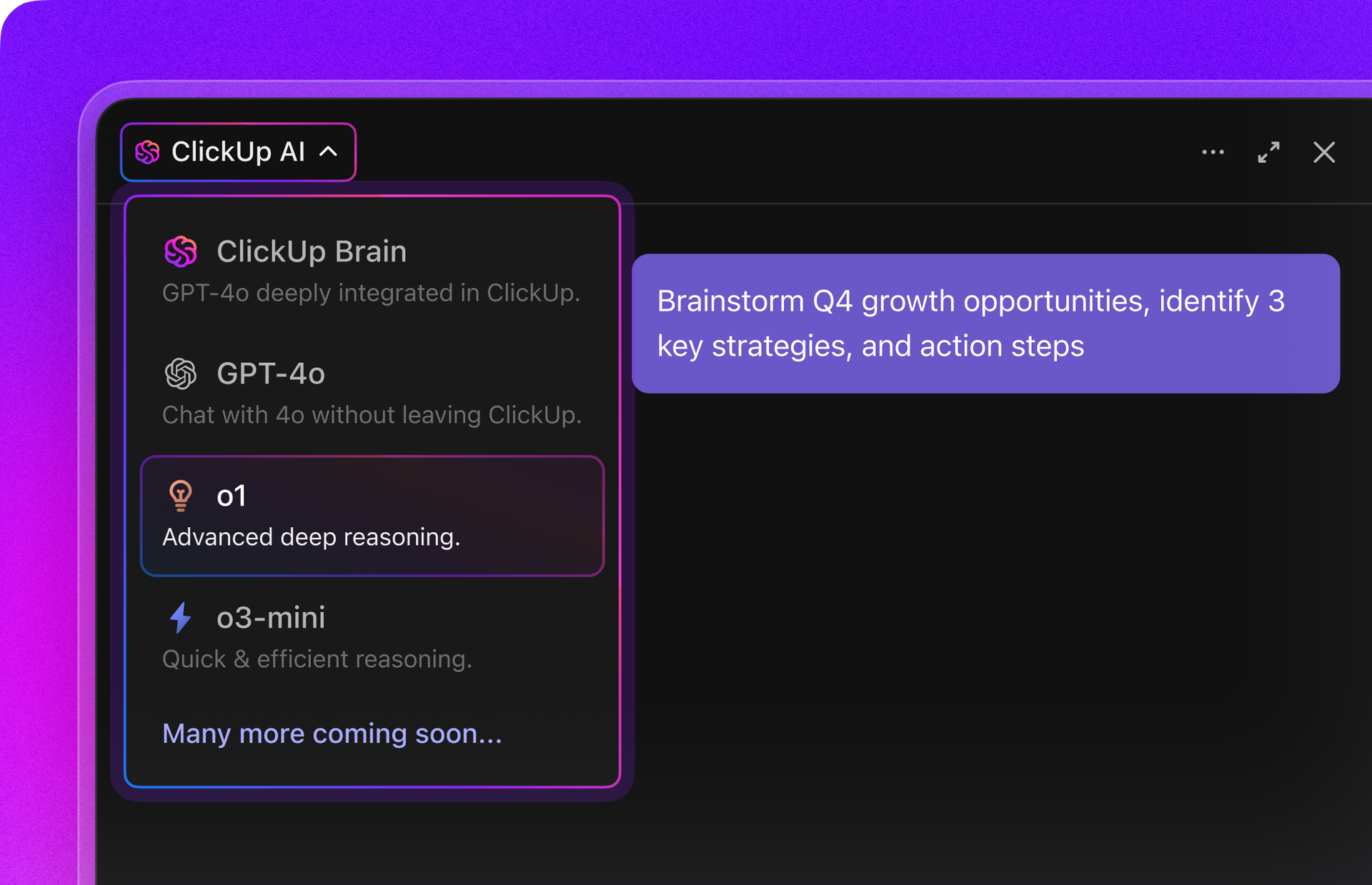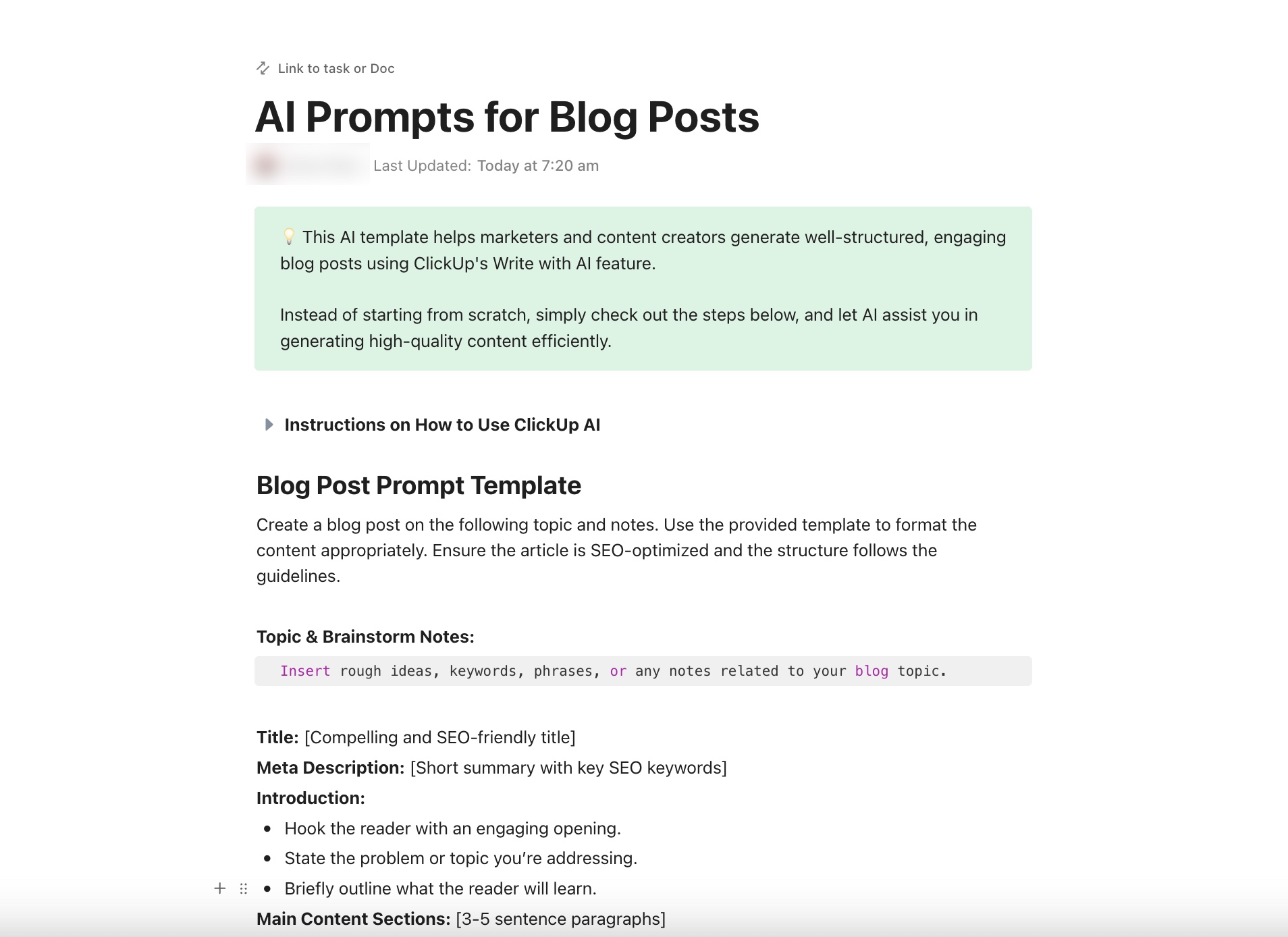Pernah menggunakan Microsoft Word dan bertanya-tanya apakah bisa menulis konten untuk Anda? Anda sebenarnya bisa melakukannya dengan alat AI Microsoft, Copilot!
Fitur Microsoft Copilot benar-benar menonjol saat digunakan bersama Word. Asisten AI yang dibangun berdasarkan model bahasa besar ini dapat menulis konten Anda, menyempurnakannya, menerjemahkannya, menghasilkan ringkasan, dan bahkan mengubah informasi Anda menjadi tabel dan grafik! Semua ini dapat dilakukan dengan hanya beberapa perintah bahasa alami. Alat ini dapat sangat membantu dalam mempermudah proses kreatif Anda.
Namun, kombinasi Microsoft Copilot dan Word mungkin memerlukan sedikit waktu untuk terbiasa. Kami memiliki beberapa cara yang dapat Anda gunakan untuk mulai menggunakan Copilot pada dokumen Word Anda dengan mudah.
Menggunakan Microsoft Copilot di Word: Panduan Langkah demi Langkah
Ada tiga cara untuk mengaktifkan Copilot di Word, yang paling mudah adalah dengan menggunakan pintasan keyboard.
⭐ Template Terpilih
Sudah bosan dengan ketergantungan data, tantangan dokumen yang kompleks, dan respons lambat dengan Copilot? Gunakan ClickUp’s AI Prompt & Guide for Blog Posts untuk mengoptimalkan alur kerja Anda dengan efisiensi berbasis AI, otomatisasi, dan kolaborasi yang lancar!🚀
Metode 1: Mulai dengan cepat menggunakan tombol Copilot di bilah alat
Langkah 1: Untuk mulai menggunakan Microsoft Copilot di Word, masuk ke akun Microsoft Anda dan cari ikon Copilot di bilah alat atau toolbar di pojok kanan atas jendela Word Anda.
Langkah 2: Klik tombol ini untuk mengaktifkan CopilotLangkah 3: Setelah diaktifkan, Copilot akan memberikan bantuan dan saran sesuai kebutuhan.
Catatan: Meskipun metode ini sangat sederhana dan menghemat waktu, mungkin tidak tersedia pada versi Microsoft Word yang lebih lama.
💟 Bonus: ClickUp Brain melangkah lebih jauh dari Microsoft Copilot dengan menyediakan AI yang benar-benar kontekstual—terhubung langsung ke tugas, dokumen, obrolan, dan proyek Anda, sehingga setiap saran disesuaikan dengan pekerjaan nyata Anda, bukan hanya file kantor generik. Anda mendapatkan wawasan yang dapat ditindaklanjuti, otomatisasi cerdas, dan AI yang memahami alur kerja Anda dari awal hingga akhir.
Ingin melangkah lebih jauh?
Kenalkan Brain MAX, asisten AI desktop pribadi Anda. Dengan perintah suara, Anda dapat memicu otomatisasi, membuat tugas, mendelegasikan pekerjaan, dan mengorganisir proyek tanpa perlu menyentuh keyboard—cukup dengan berbicara. Brain MAX memungkinkan Anda menangkap ide secara instan, mencari informasi di semua aplikasi Anda, dan menjaga pekerjaan tetap berjalan tanpa perlu menyentuh keyboard. Ini adalah produktivitas yang diubah sesuai dengan cara Anda sebenarnya bekerja.
Metode 2: Akses Copilot dengan klik kanan
Langkah 1: Buka dokumen WordLangkah 2: Klik kanan di mana saja dalam dokumen untuk menampilkan menu OpsiLangkah 3: Cari opsi ‘Saran Copilot’ atau sejenisnya dalam menuLangkah 4: Klik opsi tersebut untuk mulai menggunakan Copilot
Metode 3: Pintasan keyboard untuk akses cepat
Langkah 1: Aktifkan Copilot dengan cepat menggunakan pintasan keyboard. Pertama, buka dokumen Word apa punLangkah 2: Tekan tombol Win + C secara bersamaan pada keyboard Anda
Langkah 3: Asisten penulisan Anda siap untuk menulis
Batasan Penggunaan Copilot di Word
Sekarang Anda sudah tahu cara menggunakan Microsoft Copilot di Word.
Namun, ada masalahnya: Mungkin Anda tidak melihat ikon Microsoft Copilot di Word. Jika Anda bertanya-tanya mengapa, lisensi Microsoft 365 Anda mungkin menjadi penyebabnya.
Untuk mengakses Copilot di Word, Anda memerlukan langganan berlisensi yang sudah ada yang terhubung dengan akun Microsoft Anda, seperti Microsoft 365 E5, Microsoft 365 Business Premium, atau yang lainnya. Jika Anda tidak yakin tentang langganan Anda atau perlu mengaktifkan Copilot di Word, hubungi departemen IT organisasi Anda atau administrator Microsoft 365.
Namun, ada beberapa hal lain yang bisa menghambat Anda, bahkan setelah Anda mendapatkan izin lisensi.
- Ketergantungan data: Tantangan terbesar dengan Copilot adalah ini—Anda harus memasukkan semua data secara manual karena Copilot tidak dapat mengakses dokumen eksternal. Bayangkan mencoba menulis laporan tentang tren industri tanpa akses ke artikel berita terbaru atau makalah penelitian. Hal itu akhirnya memakan banyak waktu dan tenaga Anda.
- Tantangan dokumen yang kompleks: Copilot terkadang bisa kebingungan dalam kompleksitas dokumen. Misalnya, mencoba meminta Copilot untuk merangkum laporan keuangan yang kompleks yang dipenuhi dengan angka, grafik, dan visual yang rumit bisa memakan waktu lama.
- Hambatan bahasa: Meskipun Copilot semakin baik dalam memahami dan merespons dalam berbagai bahasa, ia masih belum lancar dalam semua bahasa.
- Amnesia riwayat obrolan: Alat AI terbaik dapat mengikuti beberapa interaksi. Namun, Copilot memiliki memori yang pendek. Ia tidak dapat mengingat percakapan sebelumnya, yang dapat membuat frustrasi saat Anda harus mengulang informasi yang sama berulang kali.
- Kesalahan dan waktu muat: Semakin kompleks tugasnya, semakin lambat responsnya dan semakin tinggi kemungkinan terjadinya kesalahan. Bayangkan mencoba merangkum dokumen hukum yang panjang, hanya untuk Copilot time out sebelum selesai.
Jika Anda merasa frustrasi dengan masalah ini, sebaiknya pertimbangkan untuk menggunakan alternatif dari Microsoft Word dan Copilot.
ClickUp Brain: Alternatif Lanjutan untuk MS Copilot dan Word
Copilot mungkin menjadi langkah yang tepat bagi tim Anda untuk bekerja bersama AI, terutama jika Anda menggunakan aplikasi Microsoft lainnya. Namun, Copilot memiliki keterbatasan.
Anda dapat mempertimbangkan untuk menggunakan alat AI yang lebih efisien sebagai alternatif Copilot. Terdapat solusi yang mudah digunakan, dilengkapi dengan fitur-fitur canggih, dan membantu Anda berkolaborasi dengan tim secara real-time.
Kenalkan ClickUp Docs dan ClickUp Brain — dua alat yang Anda butuhkan untuk berkolaborasi secara efisien pada dokumen di dalam tim Anda.
Bayangkan dunia di mana tim Anda dapat membuat, mengedit, dan berbagi dokumen secara real-time tanpa harus menunggu orang lain menyelesaikan editannya. ClickUp Docs mewujudkan visi ini.
Dengan fitur seperti pengeditan real-time, deteksi kolaborasi, dan atribusi penulis, setiap anggota tim tetap terinformasi.
Berikut adalah fitur utama ClickUp Docs
- Pengeditan real-time: Masuk ke dokumen dan edit secara langsung bersama anggota tim Anda.
- Deteksi kolaborasi: Lihat secara instan siapa yang sedang melihat, memberikan komentar, atau mengedit dokumen Anda.
- Penetapan penulis: Dengan mudah identifikasi siapa yang berkontribusi apa pada dokumen Anda.
- Sinkronisasi real-time: Lihat pembaruan Anda muncul secara instan di semua perangkat Anda.
- Nesting: Atur konten dokumen Anda dengan hierarki yang jelas.
- Hubungan: Hubungkan dokumen dengan tugas dan konten relevan lainnya dengan mudah.
- Anotasi dan pengecekan: Tambahkan umpan balik langsung ke gambar dan PDF tanpa repot.
- Komentar yang ditugaskan: Tambahkan komentar di mana saja dalam dokumen dan tugaskan kepada orang yang relevan. Bagikan gambar, tautan, dan video langsung dalam komentar Anda.
- Impor/Ekspor: Transfer dokumen dengan mudah dari Evernote, Google Docs, atau Word.
- Pencarian Google: Buat dokumen yang Anda bagikan secara publik mudah ditemukan melalui pencarian Google.
- Asisten penulisan AI: Biarkan AI membantu Anda menghasilkan teks, merangkum dokumen, merumuskan ulang, dan memformat ulang konten.
- Pembuatan konten: Dapatkan bantuan dalam menulis segala hal mulai dari brief, salinan pemasaran, deskripsi produk, hingga posting blog.
- Template yang dapat disesuaikan: Hemat waktu dan tenaga dengan kumpulan template Docs yang terus bertambah, mulai dari kontrak dan penilaian kinerja hingga wiki dan PRD.
- Integrasi manajemen proyek: Jaga semuanya tetap terorganisir dengan menghubungkan dokumen ke proyek Anda.
Sekarang, untuk membantu Anda memahami sepenuhnya manfaat fitur-fitur ini, mari lihat bagaimana kemampuan AI ClickUp dapat membantu Anda!
Skenario 1: Memperbaiki konten Anda (Apa pun jenisnya)
Misalkan Anda memiliki draf pertama, tetapi perlu membuatnya lebih panjang dan lebih rapi. Tanyakan kepada ClickUp Brain.
Fitur ini dapat mengedit, memperbaiki, memperpanjang, memperpendek, menerjemahkan teks, dan banyak lagi.

Setelah konten disetujui, Microsoft Copilot bahkan dapat membantu Anda menghasilkan daftar tugas langsung dari ClickUp Docs dan menugaskan tugas tersebut kepada anggota tim.
💡Tips Pro: Jangan hanya puas dengan catatan—biarkan Automations dan Autopilot Agents dari ClickUp menjaga agar tugas-tugas Anda terus berjalan. Alih-alih hanya mencatat apa yang perlu dilakukan, agen cerdas ini secara otomatis membuat tugas, menugaskan pemilik, menetapkan batas waktu, dan memantau kemajuan.

Skenario 2: Melacak tugas dan poin tindakan dari dokumentasi Anda
Setiap tugas yang Anda miliki di ruang kerja ClickUp dilengkapi dengan bantuan AI bawaan! Apakah Anda ingin merangkum pembaruan tugas, menghasilkan lebih banyak item tindakan, atau menemukan item terkait, Brain akan membantu Anda dalam semua hal!
Skenario 3: Tetap terorganisir dengan catatan rapat dan tindakan yang harus dilakukan
Sebagai manajer proyek yang menangani beberapa proyek dan rapat berturut-turut, Anda dihadapkan pada tantangan untuk melacak semua pembahasan dan tindakan yang perlu dilakukan dari setiap rapat.
Solusinya? ClickUp’s AI Notetaker!

Begini cara kerjanya.
- Jangan lewatkan detail apa pun: Secara otomatis bergabung dalam rapat Anda, merekam percakapan, dan menghasilkan transkrip yang akurat sehingga Anda dapat tetap fokus dan sepenuhnya hadir.
- Ringkasan rapat instan: Menyediakan ringkasan yang ringkas dan dapat ditindaklanjuti dalam dokumen ClickUp yang terorganisir segera setelah panggilan Anda—tidak perlu lagi menyortir berjam-jam rekaman atau catatan yang berantakan.
- Ekstraksi tindakan: Mengidentifikasi dan menyoroti tugas-tugas kunci, keputusan, dan langkah selanjutnya, sehingga memudahkan tindak lanjut dan memastikan tidak ada yang terlewat.
- Pautan kontekstual: Menghubungkan catatan rapat langsung ke tugas, dokumen, dan proyek ClickUp yang relevan, sehingga tim Anda selalu memiliki gambaran lengkap di satu tempat.
- Berbagi dengan lancar: Bagikan catatan rapat dan ringkasan secara instan dengan peserta rapat atau pemangku kepentingan, memastikan semua pihak tetap terinformasi dan sejalan.
- Pustaka pengetahuan yang dapat dicari: Setiap transkrip dan ringkasan disimpan dan dapat dicari, memudahkan Anda untuk kembali melihat diskusi dan keputusan sebelumnya.
- Dukungan untuk kerja asinkron: Memungkinkan anggota tim di zona waktu yang berbeda untuk mengejar ketinggalan dengan cepat, meningkatkan kolaborasi yang lebih baik, dan mengurangi kelelahan akibat rapat.
- Menghemat waktu dan mengurangi pekerjaan manual: Menghilangkan kebutuhan untuk mencatat secara manual, sehingga Anda dapat fokus pada pekerjaan bernilai tinggi dan pemikiran strategis.
Skenario 4: Mempercepat pembuatan dokumentasi teknis
Sebagai seorang pengembang yang bekerja pada proyek perangkat lunak yang kompleks, Anda kesulitan dalam membuat dan memelihara dokumentasi teknis yang detail. Kemampuan AI ClickUp Docs untuk dokumentasi teknis dapat sangat membantu di sini.
Misalnya, Anda perlu mendokumentasikan API baru yang telah Anda kembangkan. Alih-alih menghabiskan berjam-jam untuk menulis dan mengorganisir detail teknis secara manual, Anda dapat menggunakan ClickUp Docs.
Anda mulai dengan memasukkan potongan kode dan konfigurasi sistem ke dalam dokumen di ClickUp. ClickUp Brain, asisten AI terintegrasi, menganalisis masukan Anda dan menghasilkan dokumen teknis rinci, termasuk contoh kode dan penjelasannya.
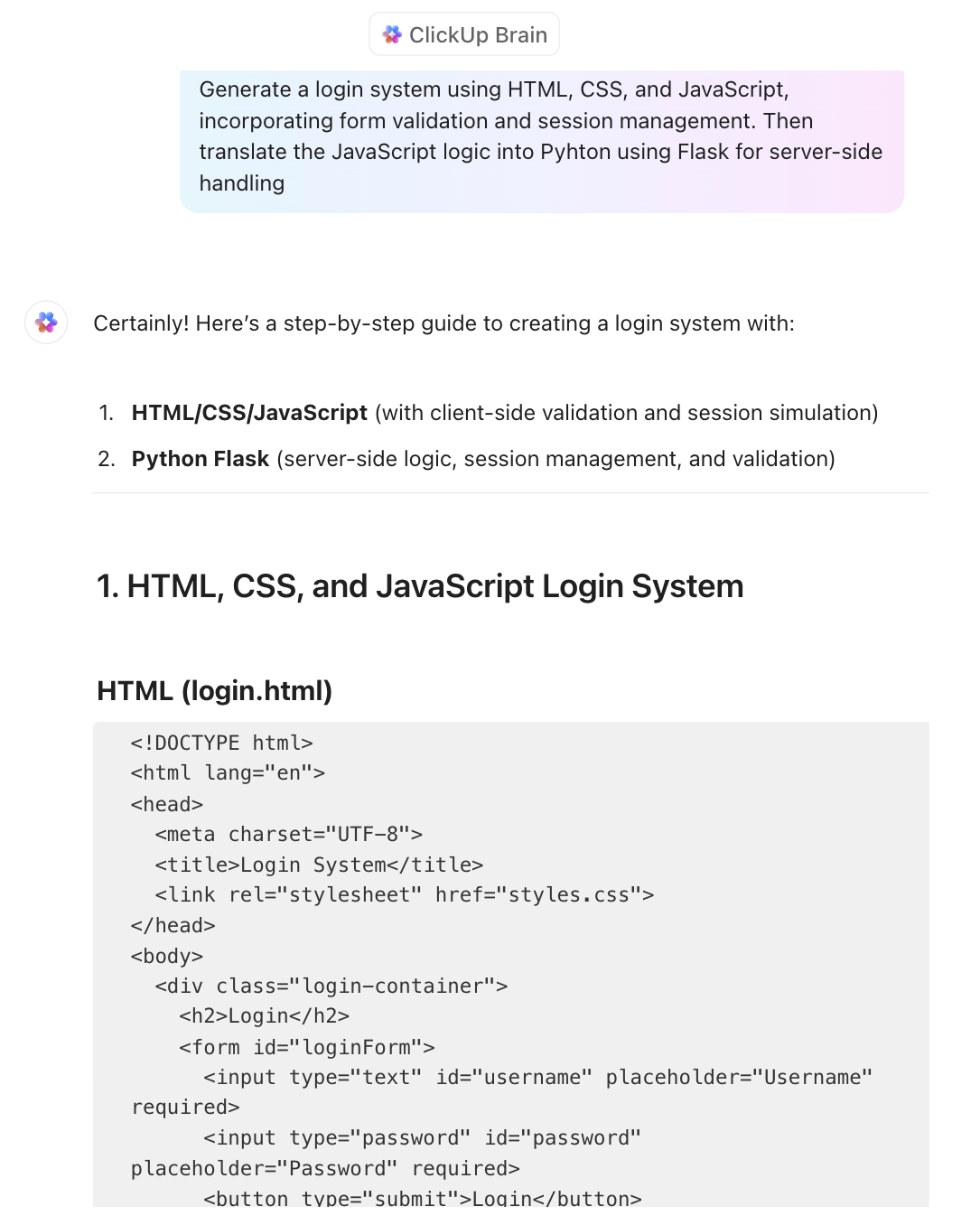
ClickUp Brain memastikan konsistensi dan menghilangkan kesalahan, sehingga dokumentasi Anda menjadi jelas dan profesional. Anda juga dapat menghubungkan tugas-tugas relevan dan detail proyek di dalam dokumen.
Ini memudahkan Anda untuk berbagi dokumen dengan tim Anda, dengan pilihan tautan publik atau privat.
Selain itu, fitur kontrol versi ClickUp untuk dokumen membantu tim melacak perubahan dan memulihkan versi sebelumnya jika terjadi ketidaksesuaian—menambahkan lapisan keamanan untuk dokumen penting.
Skenario 5: Membuat konten pemasaran
Sebagai bagian dari tim pemasaran yang meluncurkan produk baru, Anda membutuhkan bantuan untuk dengan cepat membuat materi pemasaran yang menarik dan meyakinkan. Asisten penulisan AI ClickUp Docs adalah mitra yang sempurna untuk kasus penggunaan seperti ini.
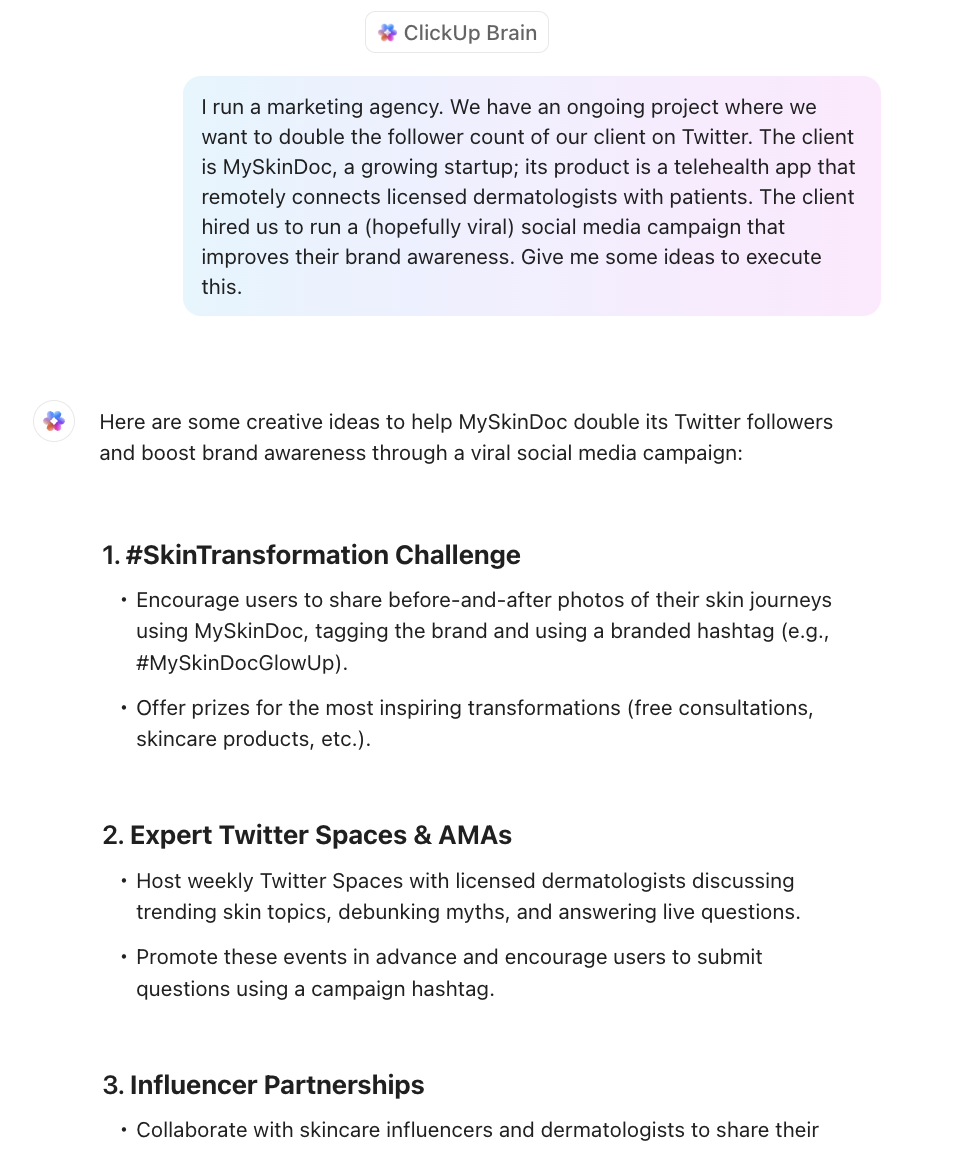
Jika tim Anda perlu membuat serangkaian posting blog, konten media sosial, dan deskripsi produk untuk peluncuran produk mendatang.
Dengan ClickUp Docs, Anda mulai dengan memasukkan informasi produk dasar dan detail target audiens. Asisten penulisan AI kemudian menghasilkan draf yang menarik untuk setiap konten.
ClickUp Brain menyarankan alternatif kalimat, membantu Anda menemukan kata-kata yang tepat, dan memastikan pesan Anda konsisten dan meyakinkan. Anda juga dapat dengan mudah mengimpor dan mengekspor dokumen, sehingga kolaborasi dengan anggota tim lainnya menjadi lebih mudah.
Ini akan meningkatkan proses pembuatan konten Anda dan memastikan pembuatan materi pemasaran berkualitas tinggi yang sesuai dengan audiens Anda.
Skenario 6: Meningkatkan proposal proyek
Sebagai konsultan yang sedang menyiapkan proposal proyek untuk klien potensial, Anda harus mengembangkan proposal yang detail dan meyakinkan yang menonjol. ClickUp Docs dapat membantu dalam hal ini.
Mulailah dengan menyusun proposal. Prosesnya lebih cepat dengan templat prompt AI ClickUp. Selain itu, ClickUp Brain menawarkan lebih dari 100 prompt berbasis peran yang mencakup banyak kasus penggunaan umum.
Anda kemudian dapat menghubungkan tugas-tugas terkait, jadwal, dan rencana sumber daya langsung dalam dokumen, memberikan gambaran komprehensif tentang proyek. Saat Anda menyempurnakan proposal, asisten penulisan AI ClickUp membantu meningkatkan konten Anda, memastikan semuanya rapi dan profesional.
Fitur kolaborasi real-time memungkinkan Anda untuk mengumpulkan umpan balik dari tim Anda dan mengintegrasikan perubahan secara instan. Saat Anda selesai, Anda akan memiliki proposal yang detail dan meyakinkan yang secara efektif menyampaikan nilai Anda kepada klien.
Skenario 7: Onboarding anggota tim baru
Bayangkan Anda baru saja merekrut anggota tim baru dan ingin mereka cepat beradaptasi. Anda dapat menyederhanakan proses onboarding dengan ClickUp Docs dan ClickUp Clips.
Begini cara kerjanya.
Anda membuat dokumen onboarding yang komprehensif di ClickUp Docs, yang menjelaskan semua hal yang perlu diketahui oleh karyawan baru. Dokumen ini mencakup kebijakan perusahaan, struktur tim, harapan peran, dan kontak penting.
Dengan fitur pengeditan real-time ClickUp, Anda dapat mengundang anggota tim baru ke dokumen. Saat mereka membaca dokumen, mereka dapat mengajukan pertanyaan langsung di dalam dokumen, dan Anda atau anggota tim lain dapat merespons secara langsung.
Ini menghilangkan bolak-balik email dan memastikan mereka mendapatkan jawaban dengan cepat.
Pilih alat AI yang membantu Anda bekerja lebih cerdas.
Microsoft Copilot dan Word keduanya adalah alat yang sangat baik (terutama Word yang sudah teruji waktu) yang menjalankan fungsinya dengan baik.
Namun, mereka bisa lambat untuk digunakan, terutama dalam lingkungan tim di mana Anda ingin menghindari penggunaan terlalu banyak alat untuk berkolaborasi dengan tim Anda.
Ada juga masalah dengan banyak model AI saat ini di mana responsnya terdengar… ya, robotik (ironis, kami tahu). Kurangnya respons yang humanis dapat menyebabkan konten yang repetitif.
Tapi tidak semua alat AI harus serumit itu untuk digunakan.
Alat seperti ClickUp Docs dan ClickUp Brain bekerja dengan sangat baik bersama-sama dengan fitur-fitur lain dari ClickUp dan sangat menyenangkan untuk digunakan bersama tim Anda.
Anda tidak perlu percaya kata-kata kami. Buat akun ClickUp gratis hari ini untuk melihat sendiri.